Möchten Sie schnell und einfach von Ihrem Desktop, Schnellstart oder Startmenü aus auf Ihre bevorzugten E-Mails, sozialen Konten und Websites zugreifen? Jetzt können Sie mit Mozilla Prism.
Hinweis: Prism gibt es in zwei verschiedenen Versionen: eine für den Desktop und eine Erweiterung für Firefox. Die Desktop-Version ist extrem stabil und angenehm zu bedienen. Die Erweiterung für Firefox zeigte ein leichtes Zucken bei Web App-Verknüpfungen, die bei Verwendung damit erstellt wurden (siehe unten).
Verwenden der Desktop-Version
Die Desktop-Version von Prism ist in einer Zip-Datei enthalten. Um es zu installieren, entpacken Sie die Datei mit Ihrer bevorzugten komprimierten Dateiverwaltungssoftware und verschieben Sie den Ordner mit Prism in Programmdateien. Sie können den Ordner nach Ihren Wünschen umbenennen oder nicht. Erstellen Sie eine Verknüpfung zur Datei "prism.exe" und Sie können loslegen.
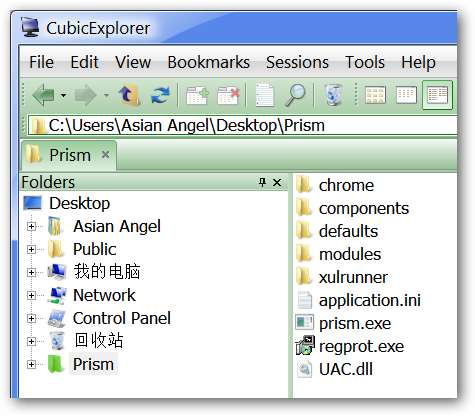
Sobald Sie Prism gestartet haben, ist dies das Fenster, das Sie sehen werden. Beachten Sie, dass Sie viele Optionen zum Konfigurieren des Anwendungsfensters und der gewünschten Verknüpfungstypen haben ( wunderbar! ). Es besteht sogar die Möglichkeit, das Bild auszuwählen, das Sie für Ihre Verknüpfung (en) verwenden möchten.
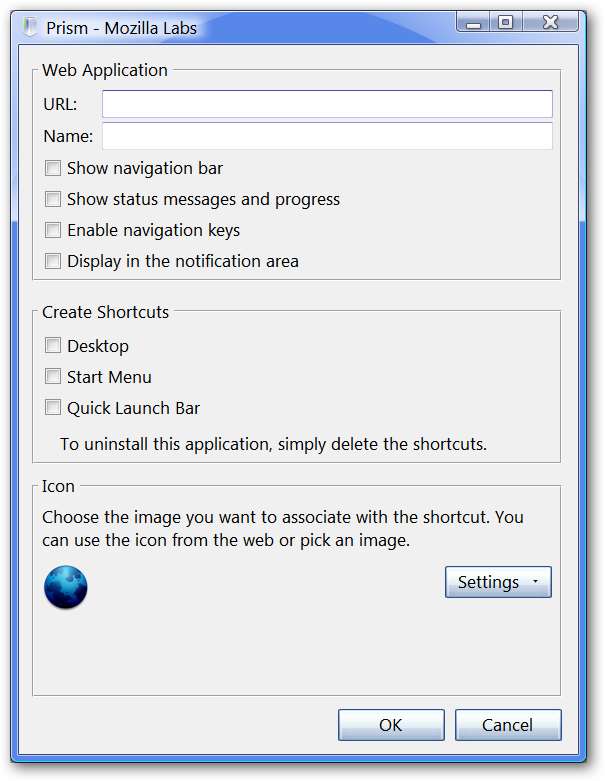
Geben Sie die URL der Website ein, auf die Sie mit Prism zugreifen möchten, wählen Sie den gewünschten Namen für Ihre Verknüpfung (en), wählen Sie die Optionen aus, die Ihren Anforderungen entsprechen, und entscheiden Sie, welche Art von Bild Sie für Ihre Verknüpfung (en) wünschen.
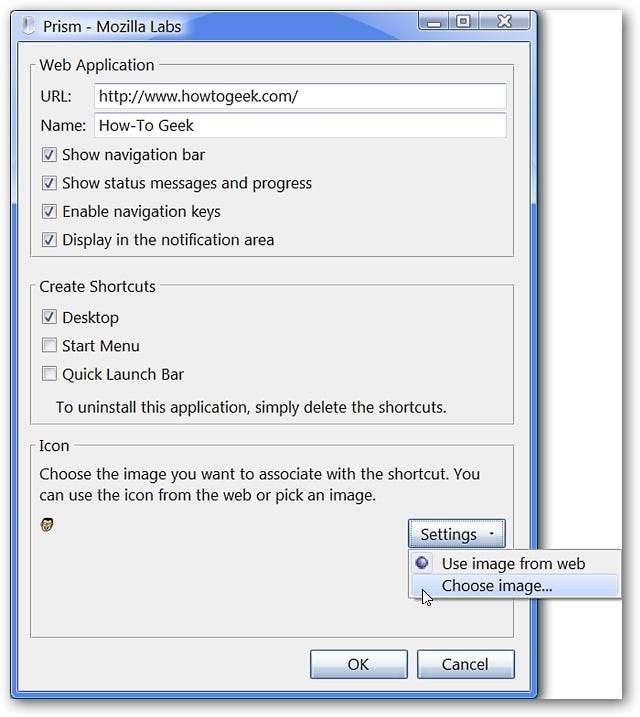
Hier sehen Sie ein fertiges Beispiel. Klicken Sie auf "OK", um den Vorgang abzuschließen und Ihre neuen Verknüpfungen zu erstellen.
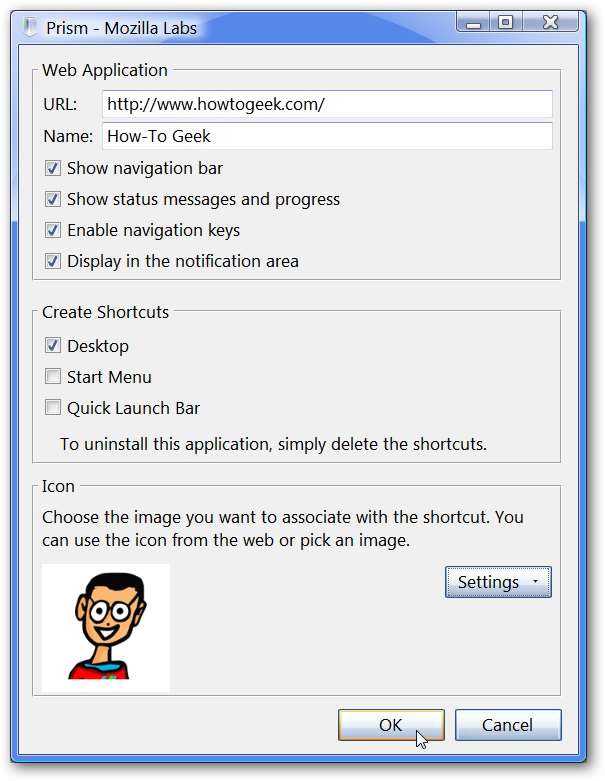
Verwenden der Firefox-Erweiterung
Wenn Sie die Prism-Erweiterung für Firefox zum Erstellen von Web App-Verknüpfungen (oder in Kombination mit der Desktop-Version) bevorzugen, öffnen Sie die Website, für die Sie die Verknüpfung erstellen möchten.
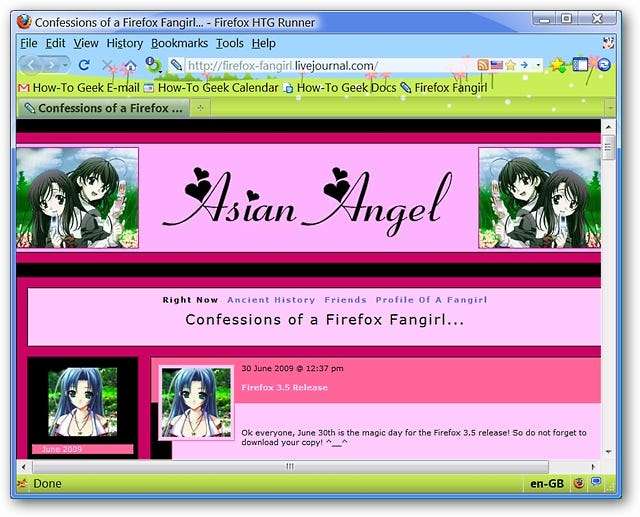
Sobald Sie die Website in Ihrem Browserfenster angezeigt haben, gehen Sie zum Menü Extras und wählen Sie "Website in Anwendung konvertieren ...".
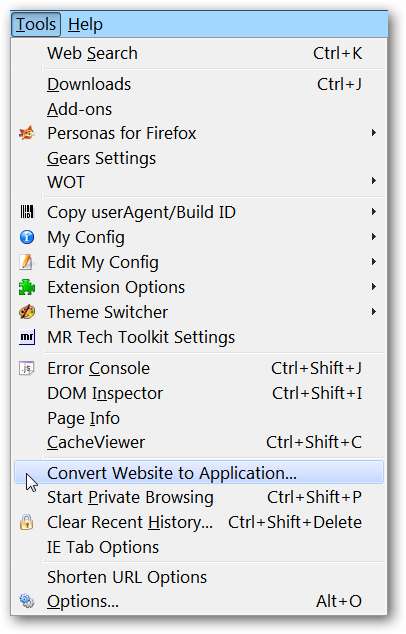
Das Prisma-Fenster wird mit einem Teil der bereits für Sie abgeschlossenen Arbeiten geöffnet. Ändern oder kürzen Sie den Namen, wenn Sie möchten, wählen Sie die gewünschten Optionen für das Anwendungsfenster und die Verknüpfung (en) und wählen Sie ein neues Bild für die Verknüpfungssymbole aus, wenn Sie dies möchten.
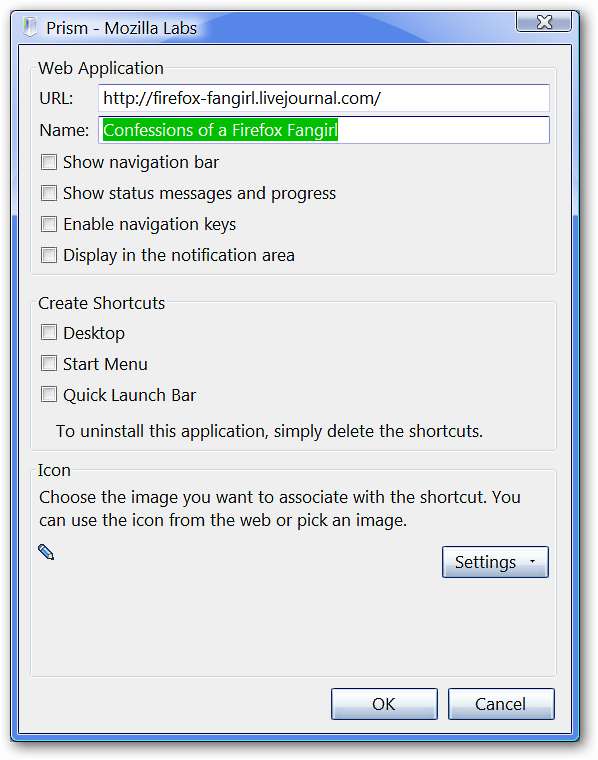
Und hier ist das fertige Beispiel für unsere von einer Erweiterung erstellte Web App-Verknüpfung
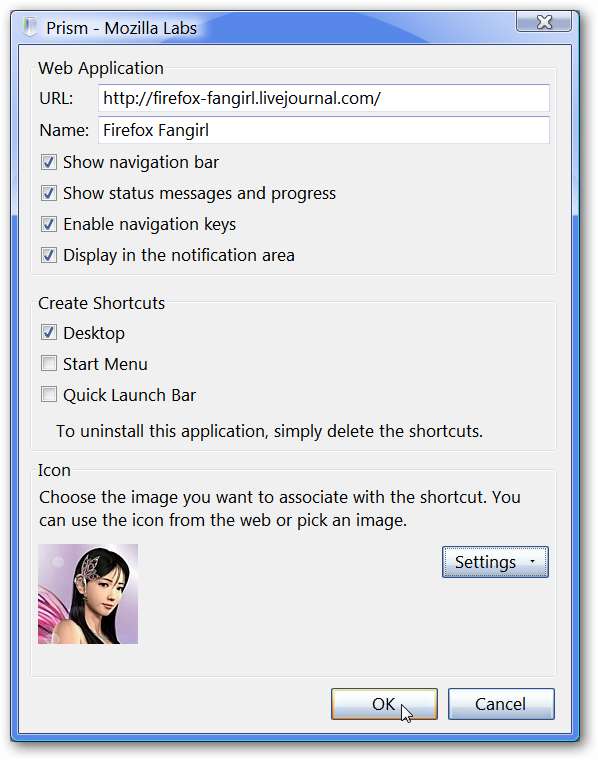
Verknüpfungen und Prism-Anwendungsfenster
Hier sehen Sie die beiden Web App-Verknüpfungen, die mit beiden Prism-Versionen erstellt wurden.
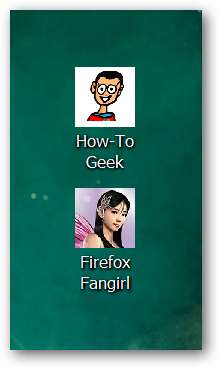
Ein Doppelklick auf die erste Verknüpfung (Desktop-Version erstellt) öffnet ein elegantes Web-App-Fenster.

In der unteren rechten Ecke können Sie auf Einstellungen, Drucken, Seiteneinrichtung und Extras zugreifen, indem Sie auf die Schaltfläche Statusleiste klicken.
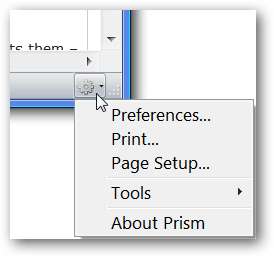
Ein Doppelklick auf die von der Erweiterung erstellte Verknüpfung führte zu ungewöhnlichem Verhalten. Das Web App-Fenster wurde problemlos geöffnet, war jedoch leer. Dies ist jedoch leicht zu umgehen. Klicken Sie einfach auf die Schaltfläche "Home" und das Fenster zeigt sofort die Website an, für die Sie die Verknüpfung eingerichtet haben.
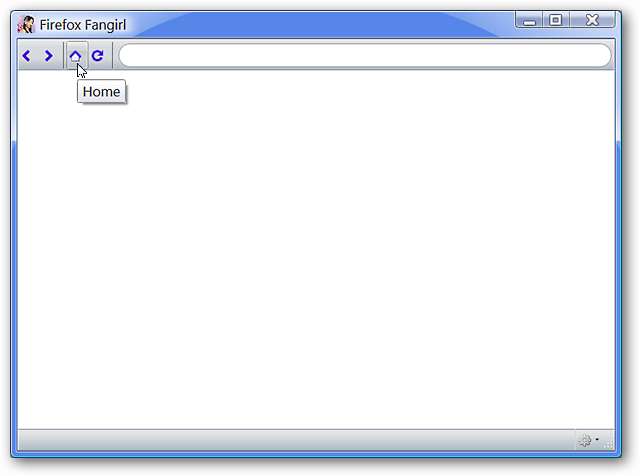
Hier sind unsere beiden Web-App-Fenster geöffnet und bereit zum Durchsuchen!
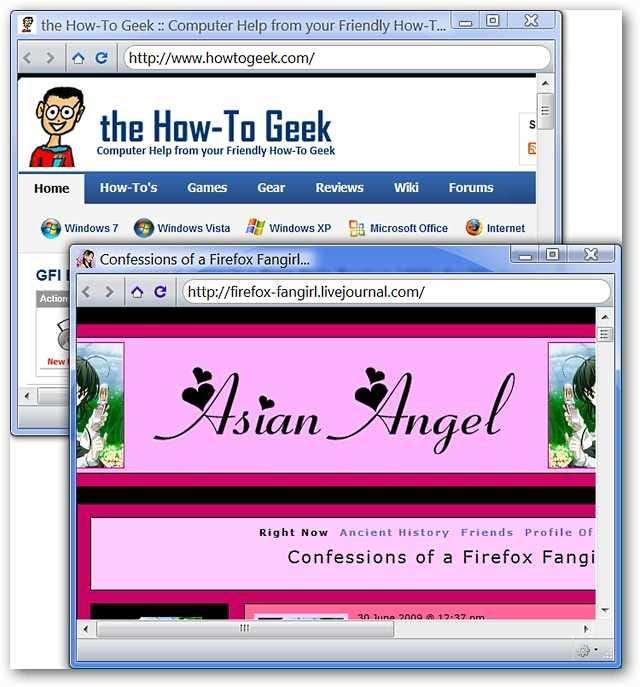
Fazit
Prism ist eine wunderbare Software, die Ihr Internetleben viel einfacher machen kann. Sie müssen keinen Browser mehr öffnen, um auf die Website zuzugreifen und diese zu öffnen, die Sie besuchen möchten. All diese Website-Güte ist jetzt nur noch einen Klick (oder Doppelklick) entfernt!
Links
Laden Sie die Desktop-Version von Prism herunter (Version 1.0 Beta 1)
Laden Sie die Prism-Erweiterung für Firefox herunter (Version 1.0 Beta 1)







